Początkującemu zawsze trudno jest opanować nowe terminy, zwłaszcza te, które same w sobie nic nie znaczą. Na przykład, co to jest przekierowanie portów na routerze i jak otwierasz porty? Nazywa się to również „przekierowaniem” - teraz staje się to trochę jaśniejsze - pewnego rodzaju przekierowaniem. W tym artykule spróbuję wyjaśnić wszystko na palcach w zrozumiałym i przystępnym języku na przykładzie routera Zyxel Keenetic.
Co to jest przekierowanie portów lub przekierowanie portów?
Wyobraź sobie - na komputerze jest program, który wymienia dane z innymi urządzeniami w sieci. Może to być klient torrent, gra online, serwer pocztowy, program do nadzoru wideo lub coś innego. Do swojej pracy potrzebuje otwartego portu, przez który komunikuje się z innymi uczestnikami. Po zainstalowaniu programu w systemie Windows automatycznie wprowadza wszystkie ustawienia portów, aby zapewnić poprawne działanie.
Na przykład klient torrent. Zainstalowałeś program; podczas instalacji zarejestrował się on w systemie operacyjnym, na którym porcie działa, tak aby był otwarty dla dostępu z zewnątrz. Stworzyliśmy dystrybucję, a ludzie z internetu bezpośrednio łączą się z Twoim komputerem i odbierają pliki.
I tutaj umieszczasz nowe łącze między komputerem a Internetem - router, który oprócz głównej funkcji dystrybucji Wi-Fi ma również szereg dodatkowych, w tym ochronę sieci lokalnej. Tak więc, aby chronić urządzenia przed niechcianymi połączeniami z Internetem, router może blokować żądania zewnętrzne.
Aby tego uniknąć, używana jest funkcja przekierowania portów, kiedy powiemy routerowi dokładnie, który port tego urządzenia może wysyłać wszystkie „zainteresowane”.
Automatyczne przekierowanie portów na routerze Zyxel Keenetic przez UPnP
Zobaczmy, jak poprawnie skonfigurować przekierowanie portów na routerze Zyxel Keenetic na przykładzie programu do śledzenia torrentów w trybie udostępniania plików. Można go skonfigurować na dwa sposoby - automatycznie przez UPnP i ręcznie.
W przypadku typu automatycznego musisz aktywować tryb UPnP zarówno na routerze Zyxel, jak i na komputerze. Nawiasem mówiąc, to on jest domyślnie włączony na wszystkich routerach Keenetic, więc nie ma potrzeby rzucać we mnie pomidorami i mówić, że to nonsens, wszystko i tak działa. Tak, najprawdopodobniej nie zauważysz żadnych problemów w pracy - po uruchomieniu aplikacji na komputerze router sam ustawia niezbędne uprawnienia na komputerze. Ale jeśli tego nie widzisz, to nie znaczy, że nie istnieje - musisz wiedzieć, jak działa przekierowanie portów w praktyce.
W panelu administratora Keenetic przejdź do menu „System”, do sekcji „Komponenty”. Włącz „usługę UPnP”.
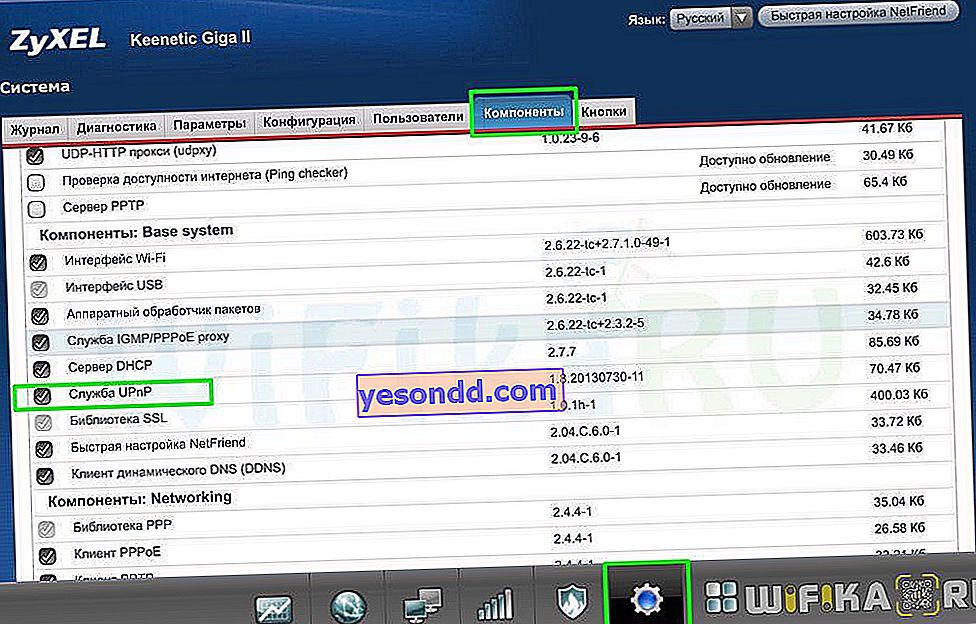
Następnie otwórz program uTorrent i przejdź do „Ustawienia> Ustawienia programu”
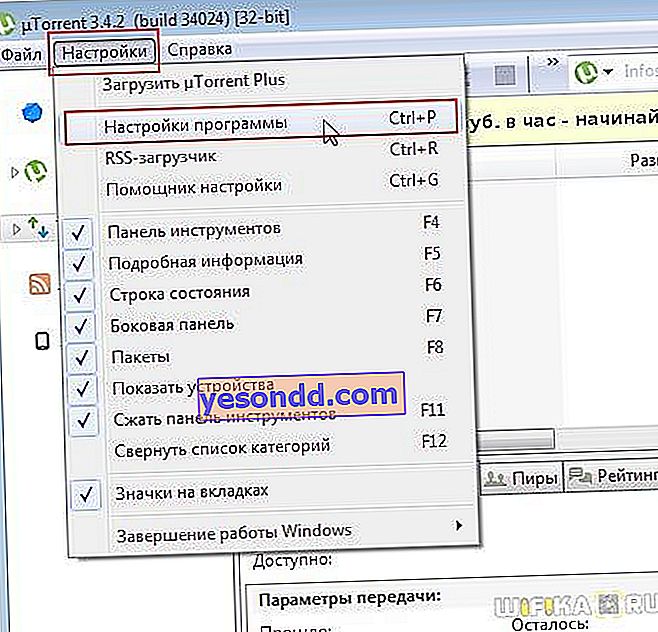
Zaznacz pola tutaj
- Przekazywanie UPnP
- Przekazywanie NAT-PMP
- Do wyjątków przeglądarki
Usuń zaznaczenie pola wyboru „Losowy port podczas uruchamiania” i ręcznie ustaw port tak, aby był zawsze stały.
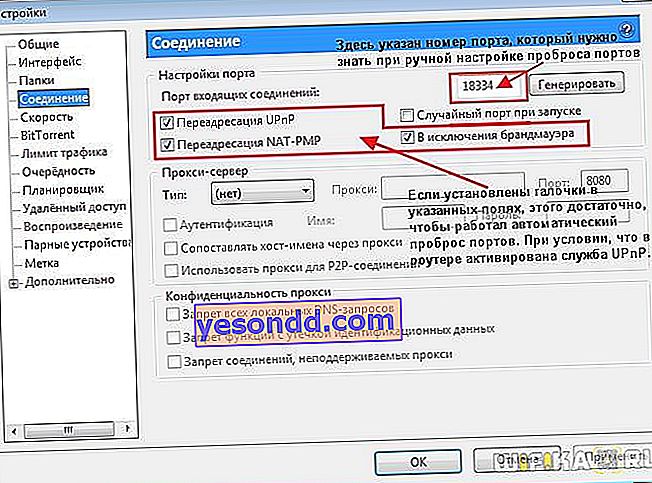
Na tym kończy się automatyczne przekazywanie portów Zyxel Keenetic - wszystko powinno działać.
Jak ręcznie skonfigurować przekierowanie portów Zyxel Keenetic?
Jeśli chcemy ręcznie przekierować port na tym Zyxel Keenetic, to najpierw musimy przypisać statyczny adres IP do komputera, na którym działa torrent, jeśli funkcja serwera DHCP jest aktywna na routerze i przypisuje ai pi do wszystkich podłączonych urządzeń na komputerze.
Aby to zrobić, przejdź do menu „Monitor systemu> Sieć domowa” i znajdź nasze
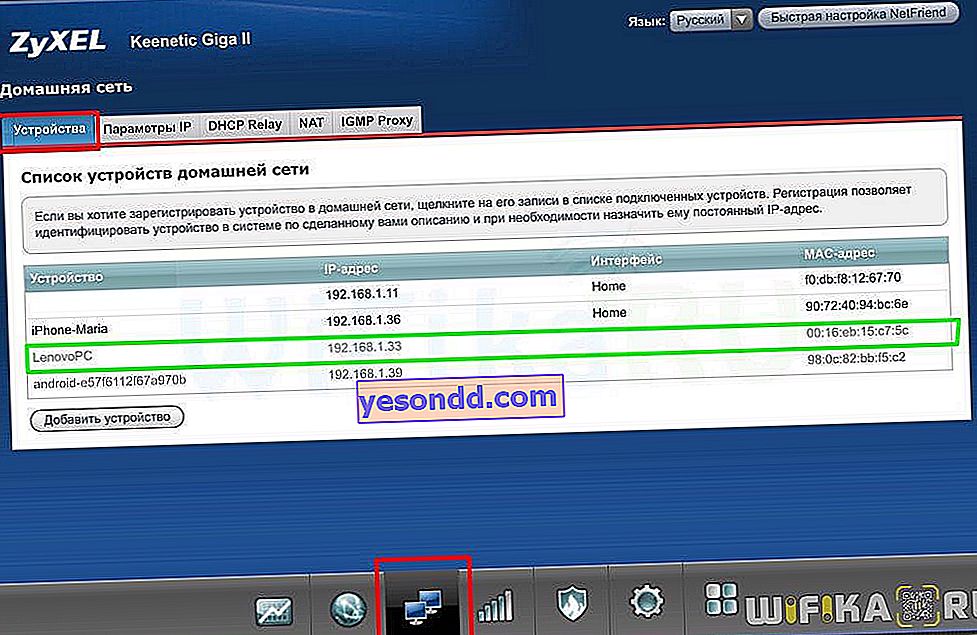
Klikamy tę linię i zaznaczamy opcję „Stały adres IP”. Otworzą się nowe parametry, w których zostanie zapisany automatycznie nadany adres IP. Wychodzimy z niego i wciskamy przycisk „Zarejestruj się”.
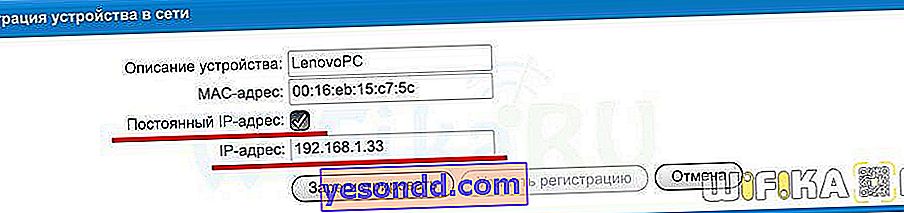
Następnie przejdź do sekcji „Bezpieczeństwo” na karcie „Translacja adresów sieciowych (NAT)” i kliknij przycisk „Dodaj regułę”.
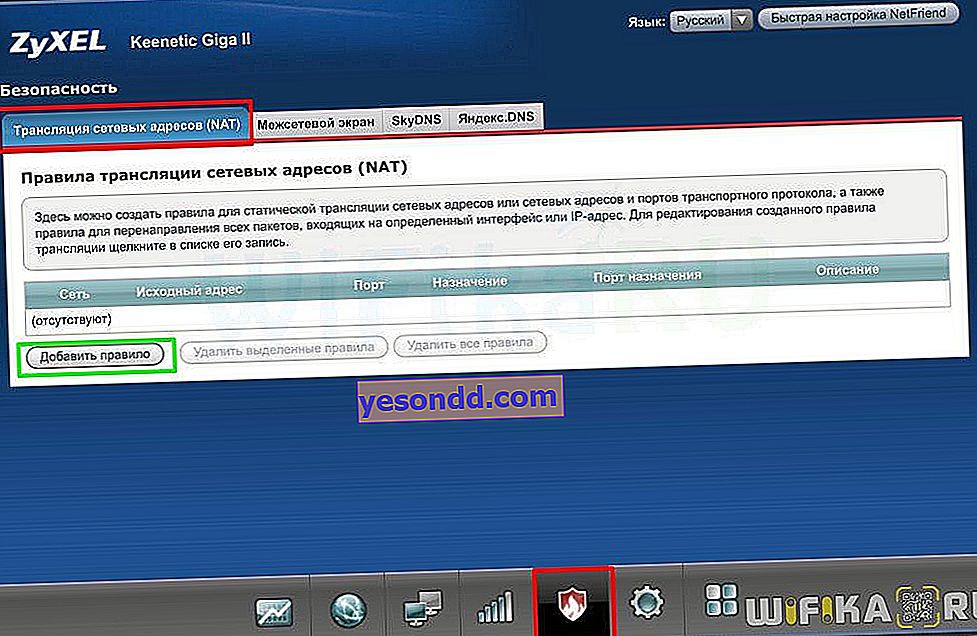
- W polu opisu wpisz „uTorrent”
- Interfejs - w zależności od rodzaju połączenia internetowego
- dla łącza dzierżawionego bez autoryzacji - Interfejs łącza szerokopasmowego (ISP);
- dla PPPoE, PPTP lub L2TP - jeden z interfejsów odpowiednio: PPPoE0, PPTP0 lub L2TP0
- jeśli połączenie odbywa się przez Wi-Fi, klient Wi-Fi (WifiStation0);
- łącząc się przez modem 3G / 4G, użyj UsbModem0;
- Protokół - TCP
- Porty - „Jeden port” i podajemy port, który określiliśmy w ustawieniach programu uTorrent
- Przekieruj na adres - adres IP, który wcześniej połączyliśmy z komputerem

Zapisujemy i dodajemy jeszcze jedną regułę - dopiero teraz jako protokół wybieramy „UDP”. W rezultacie lista reguł będzie wyglądać następująco:

To wszystko - przekierowanie portów w Zyxel Keentic jest skonfigurowane. Teraz, gdy każdy, kto chce otrzymać Twój torrent, zgłosi się na adres //192.168.1.33:18334, zostanie natychmiast wysłany do dystrybucji. Konfiguracja innych programów korzystających z portów przebiega w ten sam sposób. Jednak z następnego artykułu dowiesz się, jak uzyskać dostęp do określonego programu z globalnej sieci internetowej za pośrednictwem zdalnego połączenia z routerem Zixel Kinetic.
